
通过旋转实体的表面就可以改变面的倾斜角度,或将一些结构特征如孔、槽等旋转到新的方位。
选择旋转实体面后,AutoCAD提示设置旋转轴:
指定轴点或
[经过对象的轴(A)/视图(V)/X轴(X)/Y轴(Y)/Z轴(Z)]<两点>:
各选项含义如下:
(1)两点:指定两点来确定旋转轴,轴的正方向是由第一个选择点指向第二个选择点。
(2)经过对象的轴(A):通过选取对象来定义选择轴,如表5.1所示。
表5.1 旋转轴的定义
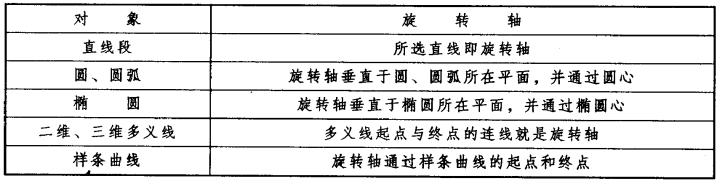
(3)视图(V):旋转轴垂直于当前视区,并通过拾取点。
(4)X轴(X)/Y轴(Y)/Z轴(Z):旋转轴平行于X、Y或Z轴,并通过拾取点。旋转轴的正向与坐标轴的正向一致。
在指定旋转轴后,会得到如下提示:
指定旋转角度或[参照(R)]:
(5)指定旋转角度:输入旋转角度,角度正负由右手螺旋法则确定。
(6)参照(R):该选项允许用户指定旋转的起始参考角度和终止参考角度,这两个角度的差值就是实际的旋转角度。常用该选项将表面从当前位置旋转到另一指定的方位。
实例:对图5.15(a)的圆筒顶面绕点1、2构成的直线向下旋转30°。
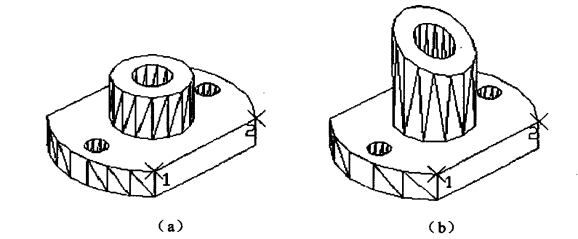
图5.15 3D实体的面旋转操作图例(www.daowen.com)
绘制步骤:
(1)打开3D\fig5-3.dwg文件,如图5.15(a)所示。
(2)单击 按钮,AutoCAD提示:
按钮,AutoCAD提示:
命令:_solidedit
实体编辑自动检查:SOLIDCHECK=1
输入实体编辑选项[面(F)/边(E)/体(B)/放弃(U)/退出(X)]<退出>:_face
输入面编辑选项[拉伸(E)/移动(M)/旋转(R)/偏移(O)/倾斜(T)/删除(D)/复制(C)/着色(L)/放弃(U)/退出(X)]<退出>:_rotate
选择面或[放弃(U)/删除(R)]:找到一个面。 //选择圆筒的上顶面
选择面或[放弃(U)/删除(R)/全部(ALL)]: //Enter,选择结束
指定轴点或[经过对象的轴(A)/视图(V)/X轴(X)/Y轴(Y)/Z轴(Z)]<两点>: //捕捉端点(或节点)1
在旋转轴上指定第二个点: //捕捉端点(或节点)2
指定旋转角度或[参照(R)]:30 //输入旋转角度
已开始实体校验。
已完成实体校验。
输入面编辑选项[拉伸(E)/移动(M)/旋转(R)/偏移(O)/倾斜(T)/删除(D)/复制(C)/着色(L)/放弃(U)/退出(X)]<退出>: //Enter,结束命令
消隐以后结果如图5.15(b)所示。
免责声明:以上内容源自网络,版权归原作者所有,如有侵犯您的原创版权请告知,我们将尽快删除相关内容。






